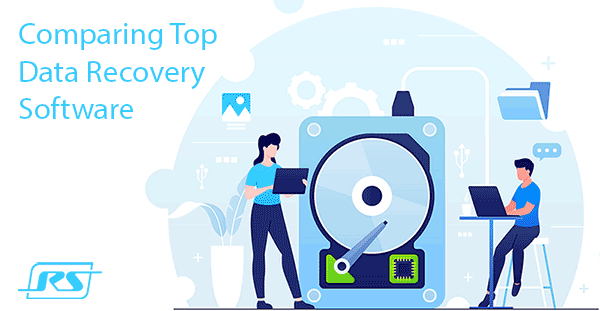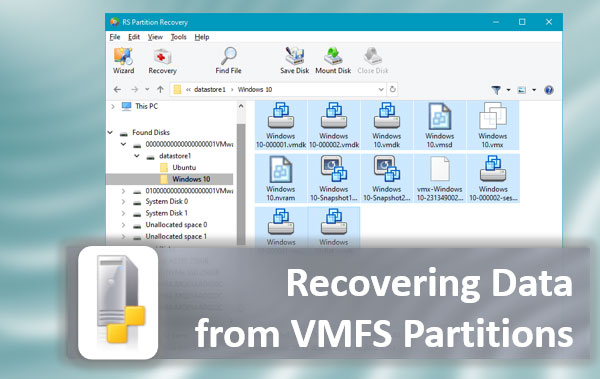Cómo recuperar datos de un Hikvision DVR? No es sencillo, incluso si el disco duro está intacto y los archivos no se han eliminado. El DVR utiliza un sistema de archivos propietario de Hikvision que no es compatible con ningún sistema operativo de escritorio.
La tarea puede resolverse utilizando otro DVR de Hikvision. Como alternativa, use un equipo y un software de recuperación de datos que sea compatible con el sistema de archivos de Hikvision.

Contenido
- Otro dispositivo de videovigilancia Hikvision
- Cómo exportar vídeo de un DVR Hikvision a un equipo
- Software para recuperar vídeo de un DVR Hikvision
- Recuperación de vídeo cuando el disco duro ha fallado
Otro dispositivo de videovigilancia Hikvision
Si el DVR de Hikvision está averiado pero su disco duro está intacto y los datos no se han borrado, es posible recuperar el vídeo mediante otro DVR de Hikvision o cualquier dispositivo de videovigilancia de Hikvision. Conecte el disco duro del DVR que no funciona al otro dispositivo.
Después, exporte el vídeo desde ese disco.

Cómo exportar vídeo de un DVR Hikvision a un equipo
Opción 1: conecte una unidad flash USB al DVR de Hikvision y utilice las herramientas del propio DVR para crear copias de seguridad de los archivos de vídeo en la memoria USB. A continuación, cópielos al equipo.
Opción 2 (para DVR y otros dispositivos Hikvision modernos): descargue los archivos de vídeo con el cliente iVMS-4200 o mediante la interfaz web al conectarse por IP.
Si no dispone de otro dispositivo de videovigilancia Hikvision, o este no detecta el disco del DVR averiado, necesitará un equipo. Pero, ¿cómo acceder al disco duro de un DVR Hikvision desde un ordenador?
Como se ha indicado, estos dispositivos utilizan el sistema de archivos propietario Hikvision FS, no compatible con los sistemas operativos de escritorio. La solución es la misma que en escenarios de pérdida de datos: utilizar un software de recuperación compatible con DVR de Hikvision.
Software para recuperar vídeo de un DVR Hikvision
Consideremos escenarios habituales de pérdida de datos en un DVR Hikvision. Los vídeos pueden ser eliminados por un usuario—accidentalmente o sin conocer su importancia. El almacenamiento del DVR puede formatearse de forma involuntaria. El vídeo puede desaparecer debido a un fallo del DVR.
En estos casos, desconecte el disco duro del DVR y conéctelo a un equipo. Utilice una herramienta de recuperación de datos con compatibilidad con el sistema de archivos Hikvision FS.
No realice operaciones como inicialización o formateo sobre el disco.
Una de las pocas herramientas que lo admiten es RS Partition Recovery. Este software puede recuperar vídeo de un disco duro de DVR Hikvision que esté:
- inaccesible desde el propio DVR;
- eliminado por un usuario;
- perdido debido a formateo del disco o daños lógicos;
- perdido por fallos del DVR.
El software es de licencia, pero no necesita adquirirla de inmediato. Puede descargar, instalar y ejecutar un análisis gratuito para evaluar la recuperabilidad. Si el análisis encuentra los vídeos necesarios, podrá recuperarlos.
¿Cómo recuperar vídeo de un DVR Hikvision con RS Partition Recovery?

Software de recuperación de datos todo en uno
Descargue el software. Al iniciarlo, se abre el asistente de recuperación: cancélelo. En la ventana principal, localice el disco duro del DVR Hikvision conectado. Se mostrará con el sistema de archivos Hikvision FS. Haga clic en él.
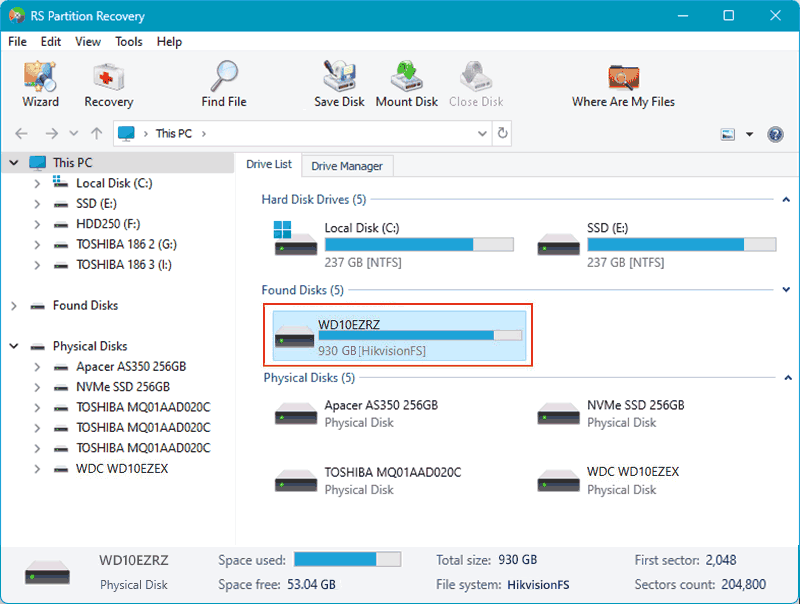
Seleccione el tipo de análisis. De forma predeterminada, Análisis rápido es un modo de análisis veloz. Suele ser eficaz para datos accesibles o archivos eliminados recientemente. Puede usarse como primer paso en cualquier caso.
Si el Análisis rápido no encuentra los archivos necesarios, ejecute de nuevo el análisis y seleccione Análisis completo. Es un análisis en profundidad y más lento, destinado a casos complejos de recuperación.
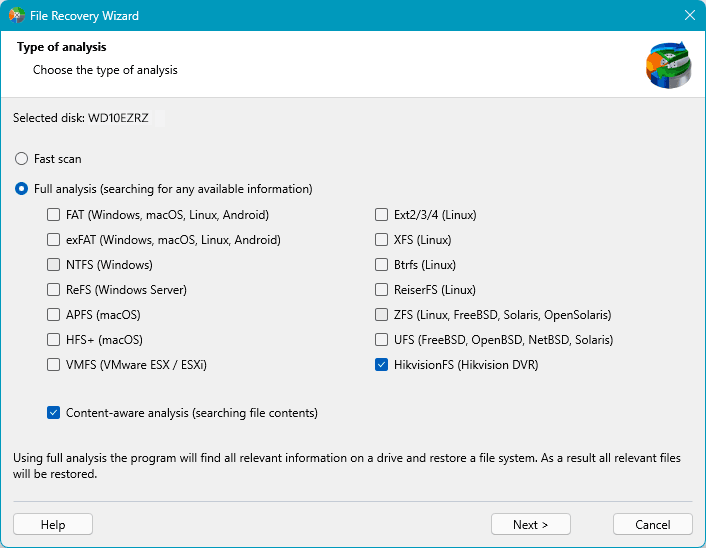
En los resultados del análisis, seleccione los vídeos requeridos y haga clic en “Recuperar”.
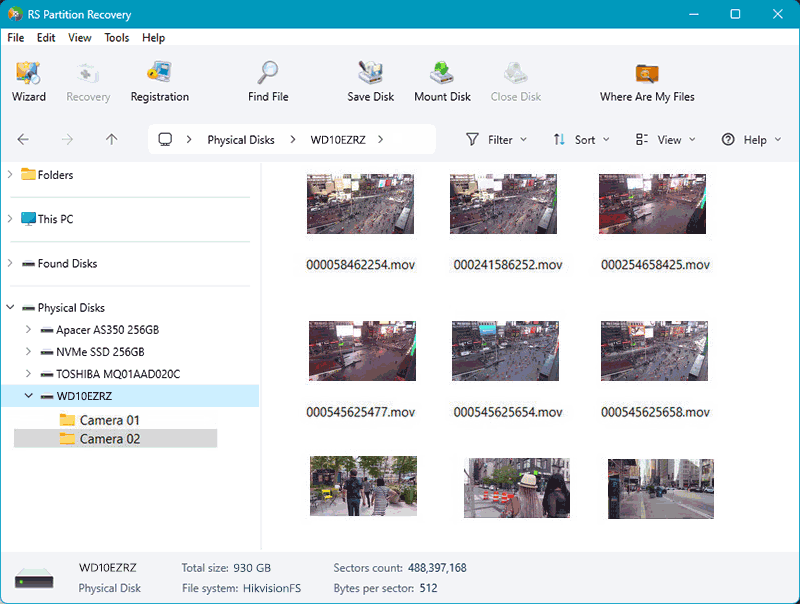
Indique cómo guardar los datos recuperados y la ruta de destino. Haga clic en “Recuperar”.
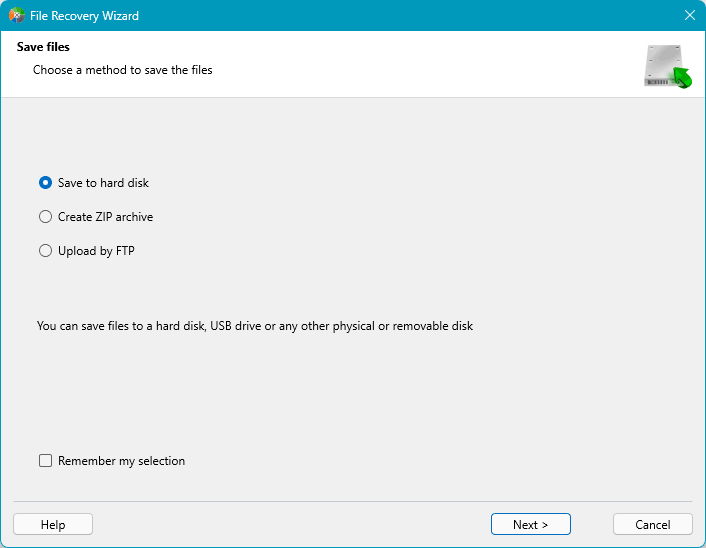
Listo: al finalizar la recuperación, los vídeos estarán disponibles en la ruta especificada.
Nota: los modelos avanzados de DVR Hikvision pueden admitir almacenamiento de vídeo en una matriz RAID. En ese caso, desconecte todas las unidades del arreglo del DVR y conéctelas al equipo. Después, utilice RS RAID Retrieve.
Recuperación de vídeo cuando el disco duro ha fallado
El software de recuperación de vídeo para DVR Hikvision, incluido RS Partition Recovery, puede ayudar solo si el equipo detecta el disco duro. Si el disco no se detecta pese a una conexión correcta y a la configuración adecuada de la BIOS, probablemente la unidad haya fallado.
En este caso, contacte con un servicio de recuperación de datos. Si la unidad es reparable, los especialistas podrían recuperar el vídeo.